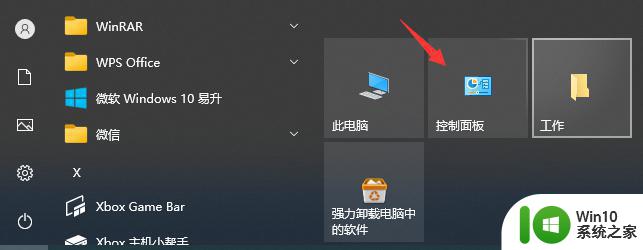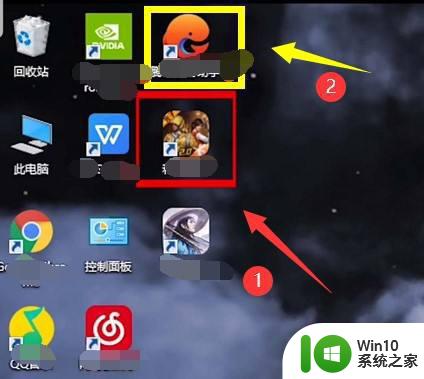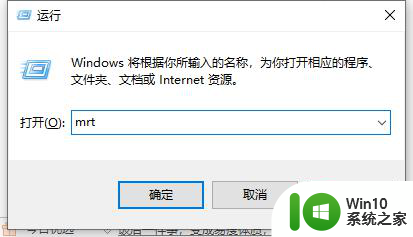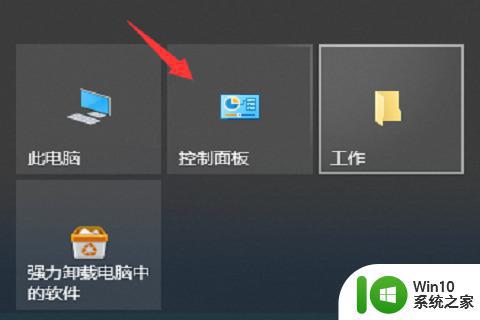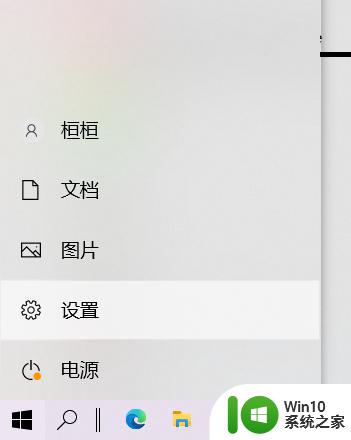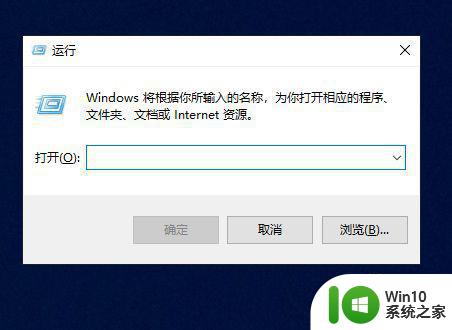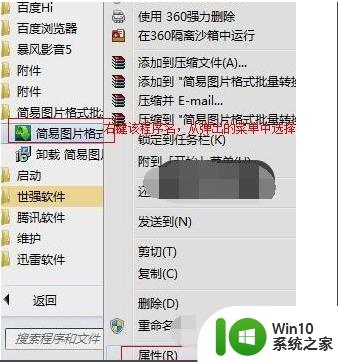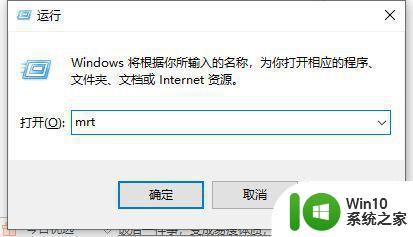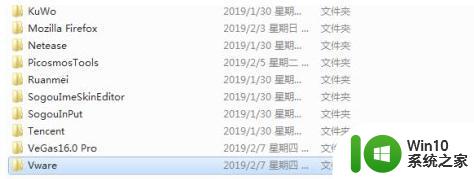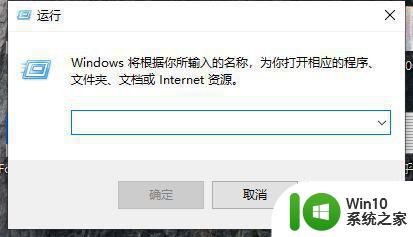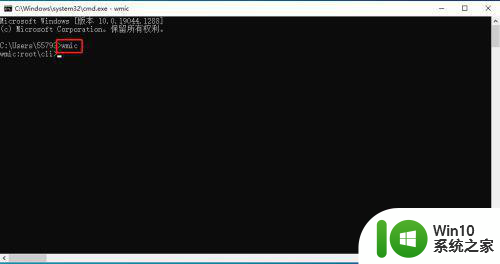win10系统不小心捆绑流氓软件的解决方法 win10系统如何解除捆绑流氓软件
更新时间:2024-02-20 13:54:50作者:jiang
Win10系统作为目前最流行的操作系统之一,用户使用起来非常方便快捷,有时候在下载安装软件时不小心会捆绑一些流氓软件,给用户带来不必要的困扰和风险。在面对这种情况时,用户可以通过一些简单的方法来解除这些流氓软件的捆绑,保护自己的电脑安全和稳定性。接下来我们将介绍一些解决方法,帮助用户轻松应对这一问题。
详细步骤如下:
1.首先我们鼠标右键任务栏打开任务管理器。
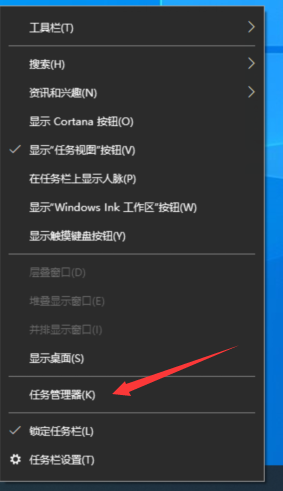 2.在页面中,通过管理器找到后缀显示流氓软件的程序。
2.在页面中,通过管理器找到后缀显示流氓软件的程序。
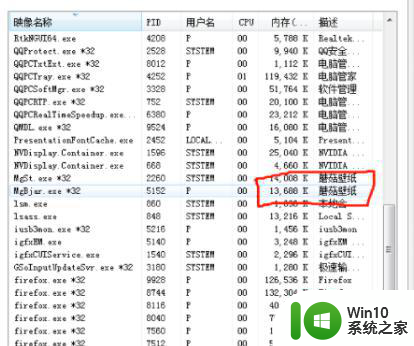 3.点鼠标右击击流氓软件的“打开文件位置”。
3.点鼠标右击击流氓软件的“打开文件位置”。
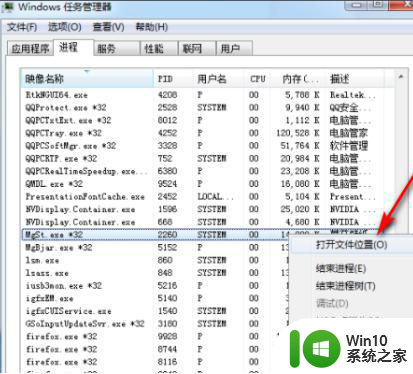 4.接着我们会进入到流氓软件的文件位置,把所有文件删除即可。
4.接着我们会进入到流氓软件的文件位置,把所有文件删除即可。
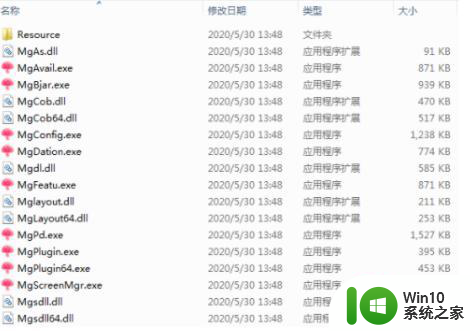
以上就是win10系统不小心捆绑流氓软件的解决方法的全部内容,有遇到这种情况的用户可以按照小编的方法来进行解决,希望能够帮助到大家。